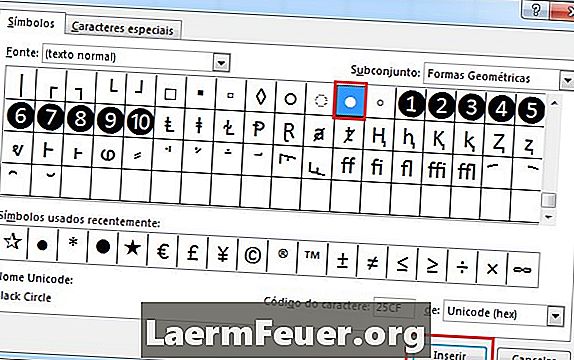
Indhold
Audacity er et gratis lydredigerings- og optagelsesprogram. Det har ingen markører, men i stedet bruges etiketter til at simulere funktionen af markører, som tjener til at differentiere sangene fra en optagelse. Når et album optages gennem programmet, kan det vises som en lang, kontinuerlig sang. Dette sker, når der ikke er opdelinger eller markører mellem sange. Hvis brugere ønsker at adskille dele af denne kontinuerlige sang i mindre portioner for at finde favoritdelen senere, kan du bruge funktionen Audacity-mærkning.
retninger
-
Installer Audacity på din computer. Hvis du ikke allerede har gjort det, kan programmet downloades gratis på "http://audacity.sourceforge.net/". Hvis det allerede er installeret, skal du åbne det og indlæse lydfilen, hvor du vil tilføje bogmærker.
-
Indsæt dine etiketter. Audacity bruger ikke etiketter, men har etiketter, der fungerer på samme måde. Den indlæste lydfil vises som en enkelt sang. Klik på et segment af det med markøren, hvor du vil indsætte en etiket.
-
Tryk på "Ctrl + B" for at indsætte en etiket. Du kan også gøre dette ved at vælge fanen "Projekt" i menuen og klikke på "Tilføj etiket ved valg". Et vindue vises automatisk, og der oprettes en etiket ved punktet for den valgte sang.
-
Anbring yderligere etiketter på din musik. Fortsæt med at mærke så mange segmenter som du vil. Gem din lyd i et valg efter eget valg, såsom WAV, AIFF eller MP3, ved at vælge "File" og "Export Multiple". Indtast et navn til din optagelse, vælg et sted for at gemme filen og klik på "Eksporter".
tips
- Vinduet "Label Track" giver dig mulighed for at tilføje eventuelle navne, så du kan huske efter formålet med hver etiket.